从广告软件到病毒,恶意软件可能具有多种不同的形式。 Chumsearch 完全是一个不同的类别; 它控制网络浏览器并将您重定向到它的搜索引擎,以便将您路由到它不想让您看到的网站。 幸运的是,您可以轻松地 移除 Chumsearch. 这时候,一个app remover支持 卸载不需要的应用程序 是必要的。
广告注入通常与 Chumsearch 的浏览器攻击一起发生。 这是一种 恶意广告 在受感染的计算机访问的各种网站上显示横幅、内联文本、价格比较块、优惠券等。
黑帽黑客已经在积极攻击 Mac OS X 并取得了相当大的成功,尽管这种现象以前是 Windows 独有的。 ChumSearch 还收集受害者可识别的互联网信息,这是另一个负面影响。 可以使用下面列出的步骤删除 ChumSearch 广告软件。
内容: 第 1 部分。什么是 Chumsearch 重定向?第 2 部分。如何从 Mac 手动删除 Chumsearch? 第 3 部分。轻松从 Mac 和启动中删除 Chumsearch
第 1 部分。什么是 Chumsearch 重定向?
浏览器劫持者是一种可能危害您的计算机的恶意软件。 Chumsearch 是 浏览器劫持者,因此,由于其他浏览器劫持者不应该出现的无数原因,它不应该出现在计算机上。 它显示构成某种形式的恶意软件的广告。
Chumsearch 收集有关一个人的互联网浏览活动的信息并将其发送回服务器,它提供的搜索结果会将您带到可能会使计算机处于危险之中的站点。
Chumsearch 病毒可能通过几种可能的方式植入设备。 因此,您应该删除 Chumsearch 以阻止它打扰您。 在这里我们将讨论自动删除它的方法 iMyMac PowerMyMac,一个强大的应用程序卸载程序,还有手动方法。
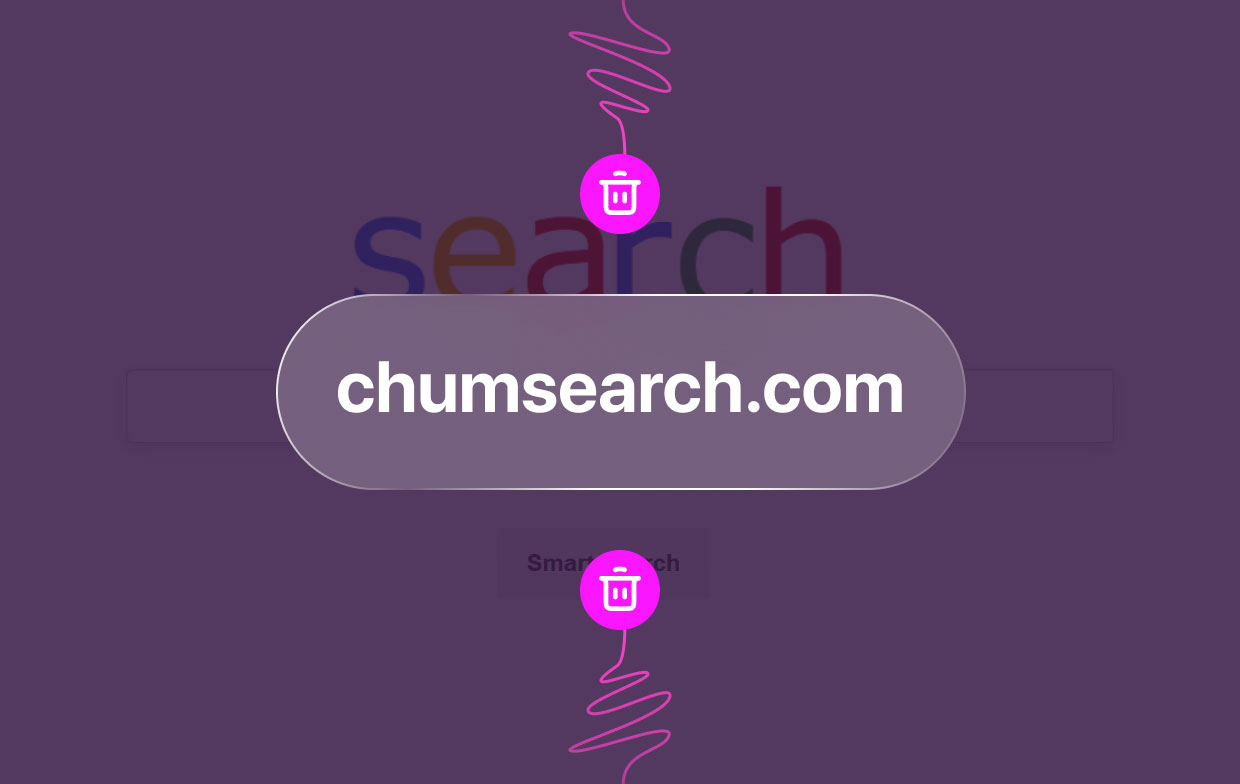
第 2 部分。如何从 Mac 手动删除 Chumsearch?
以下是删除此浏览器劫持者的 3 个步骤。
第 1 步:删除 Chumsearch 配置文件
- 从我们的数据库中通过 UL Prospector 平台选择 系统偏好设定 通过选择 Apple 菜单。
- 在底行中搜索配置文件窗口。
- 如果存在,请选择它以查找 管理员首选项 个人资料。
- 如果您能够查看 AdminPrefs,请选择挂锁并输入管理员登录名和密码。
- 打 ”-在选择 AdminPrefs 配置文件后,窗口左下角的图标。
第二步:查看登录项
与其他一些恶意软件一样,浏览器劫持者希望在 Mac 启动时快速运行,因此他们将自己添加到登录项中。 下面说明如何从登录项中删除 Chumsearch。
- 点击 用户和组 通过转到“系统偏好设置”窗口。
- 通过选择挂锁,然后输入您的登录名和密码,您可以将其解锁。
- 决定 登录项 页面。
- 留意任何可能是 Chumsearch 或什至其他恶意软件的登录内容。
- 如果你遇到任何东西,选择它,然后, 删除 它,选择窗口底部的“-”图标。
第 3 步:从浏览器中删除 Chumsearch
- 要在 Safari 上删除其附加组件:
- 打开Safari。
- 从我们的数据库中通过 UL Prospector 平台选择 优先 从 Safari 菜单中单击它。
- 通过单击选择您要使用的搜索引擎 搜索
- 点击 常规 选项卡,然后使用菜单选项将主页设置更改为您想要的主页及其上方的项目。
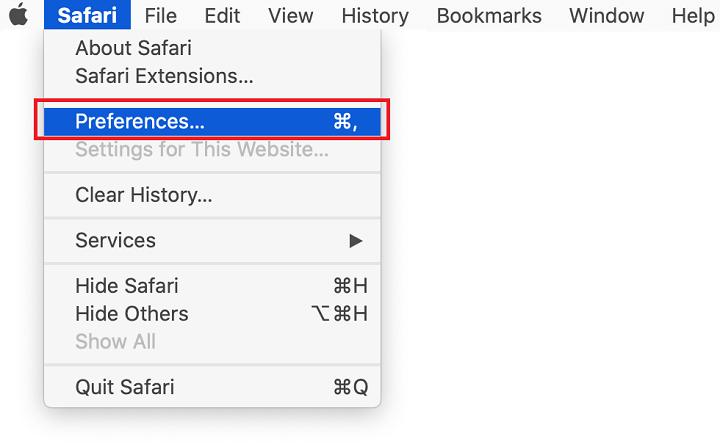
- 要从 Chrome 中删除 Chumsearch:
- 启动 Chrome。
- 你可以把“
chrome:/settings" 进入 URL 栏或选择 个人设置 窗口左角的菜单按钮(类似于三条水平线)。 - 选择“启动时“并勾选旁边的方框”打开特定页面或一组页面."
- 转到“更多“按钮。
- 选择“编辑," 然后将您选择的启动页面的 URL 写入或粘贴到文本字段中。
- 点击 已保存.
- 再次点击设置按钮选择搜索引擎。
- 选择“管理搜索引擎,“ 点击 ”更多" 在 Chumsearch 旁边,然后选择 "从列表中删除."
- 单击“”旁边的下拉菜单,选择您希望使用的搜索工具地址栏中使用的搜索引擎."
第 3 部分。轻松从 Mac 和启动中删除 Chumsearch
如果您发现上述步骤太耗时,可以使用一个选项。 附带的 App Uninstaller 工具 PowerMyMac 对 Mac 进行扫描,扫描完成后,您需要做的就是进行一些选择并点击几下,Chumsearch 就会自动删除。
可以将它连同与其关联的文件一起完全卸载,并将它从您的系统中完全删除。 例如,PowerMyMac 擅长于 移除 Mackeeper、Google Drive、iTunes 和许多应用程序都没有剩余。
请按照以下步骤成功移除 Chumsearch 恶意软件:
- 要开始删除过程,启动 PowerMyMac,导航到应用程序的主页,然后选择 App卸载程序 从出现的菜单中。
- 当你点击 SCAN 按钮,您的计算机将彻底检查当前安装的任何软件。
- 从当前安装的所有程序列表中,您可以选择要删除的程序。 您可以通过在搜索字段中输入软件名称来找到该软件。
- 要从您的计算机中删除连接到 Chumsearch 的任何文件,请选择“清洁."

您现在应该熟悉如何使用称为 App Uninstaller 的应用程序的功能。
如果您使用称为“优化”功能,您将能够从“登录项”中删除 Chumsearch,并且 在 Mac 启动时禁用 Chumsearch.
除此之外,它还带有许多选项,您可以检查这些选项以确保应用程序的卸载有效。

结语
你可以选择最好的方式 从你的 Mac 中彻底移除 Chumsearch. 在此强烈推荐强大的工具PowerMyMac,为您节省时间,解放双手。 单击几下即可删除所有不需要的应用程序和软件程序。 清理您的 Mac,不再担心 PowerMyMac 磁盘空间不足。



